Cùng với những tính năng đẳng cấp được cập nhật trên iPhone 7 người dùng cũng dễ dàng gặp các phiền toái trong quá trình sử dụng với các iPhone 7 thường gặp mà 9Mobi.vn sẽ cùng các bạn tổng hợp trong bài viết này. Bên cạnh đó chúng ta sẽ cùng nhau đi tìm giải pháp và khắc phục các lỗi iPhone 7 hay gặp này để có quá trình sử dụng tốt nhất nhé.
- Tổng hợp lỗi iPhone 7 Plus thường gặp và cách khắc phục
- Tổng hợp lỗi iPhone 5s thường gặp và cách khắc phục
- Lỗi cơ bản thường gặp trên iOS 7 (iPhone, iPad)
- Zenfone - Tổng hợp lỗi và cách khắc phục phần 2
- Tổng hợp lỗi iPhone XR thường gặp và cách sửa
iPhone 7 đã ra mắt người sử dụng được một thời gian khá dài, với cấu hình iPhone 7 vượt trội so với các phiên bản khác, thiết bị này nhanh chóng đạt được sự yêu thích và đánh giá cao của người dùng. Tuy nhiên với cấu hình iPhone 7 mạnh mẽ như vậy người dùng cũng hay gặp phải các tình huống, các lỗi iPhone 7 thường gặp khiến quá trình sử dụng thiết bị này không ổn định.

Tổng hợp lỗi iPhone 7 thường gặp và cách khắc phục
Chúng ta có những lỗi iPhone 7 thường gặp và cách khắc phục như sau:
1. Màn hình iPhone 7 bị ám vàng
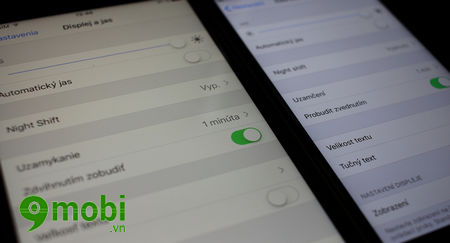
Như các bạn cũng đã biết trong khoảng thời gian thiết bị iPhone 7 ra mắt đã có rất nhiều chuyên gia và người dùng than phiền vì vấn đề màn hình bị ám vàng trên iPhone 7, tuy nhiên lỗi này nhanh chóng được khắc phục sau một thời gian sử dụng, tuy nhiên chúng ta còn có một cách khắc phục tại chỗ như sau:
* Cách khắc phục :
Bước 1 : Các bạn truy cập vào ứng dụng Cài đặt (Settings) từ màn hình chính thiết bị, tại đây chúng ta ấn chọn mục Cài đặt chung (General).
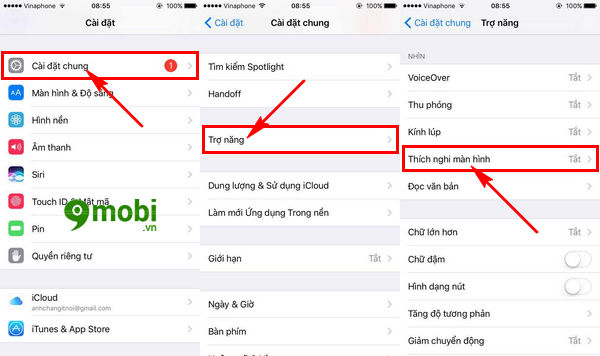
Sau đó để khắc phục lỗi iPhone 7 màn hình vàng chúng ta lựa chọn mục Trợ năng (Accessibility), tìm kiếm và ấn chọn mục Thích nghi màn hình (Display Accommodations).
Bước 2 : Tại đây chúng ta lựa chọn tính năng Bộ lọc màu (Color Filters) và kích hoạt tính năng này như hình dưới.
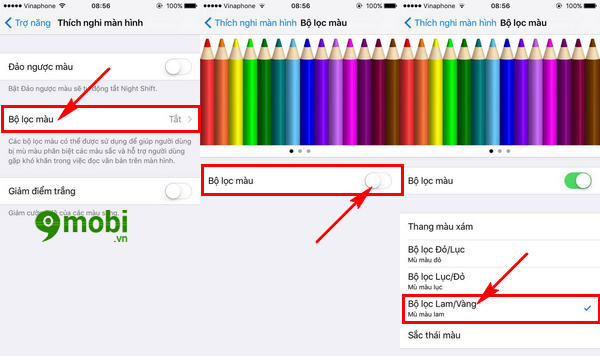
Tiếp theo đó chúng ta lựa chọn bộ lọc màu phù hợp với màn hình, với trường hợp màn hình iPhone 7 ám vàng chúng ta ấn chọn Bộ lọc Lam/vàng (Filters Blue/Yellow) như hình trên.
2. Nút Home trên iPhone 7
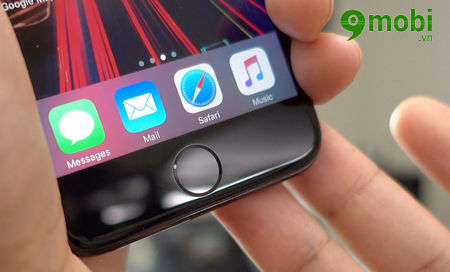
Với sự thay đổi trong cấu hình cũng như phần cứng thiết bị iPhone 7 được trang bị nút Home cảm ứng đặc biệt để nâng cao hiệu quả sử dụng của người dùng cũng như hạn chế lỗi hỏng nút Home trên thiết bị. Tuy nhiên đây cũng là nguyên nhân khiến lỗi iPhone 7 thường gặp về nút Home về độ nhạy, không làm việc.
* Cách khắc phục
Tuy vấn đề độ nhạy nút Home trên iPhone 7 khiến nhiều người khó chịu nhưng vấn đề này đã được tích hợp sẵn trên các thiết bị này và được thực hiện như sau:
Các bạn truy cập vào ứng dụng Cài đặt (Settings) và ấn chọn mục Cài đặt chung (General).
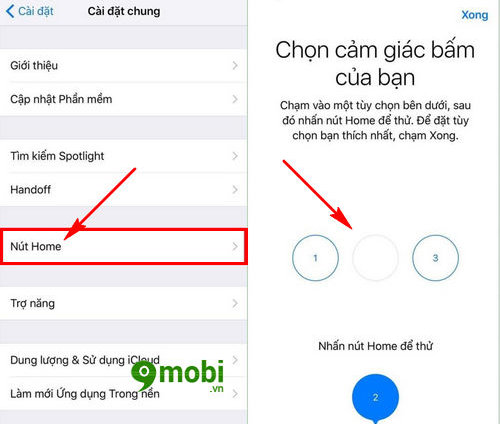
Tại đây các bạn lựa chọn tính năng Nút Home (Home Button), sau đó chúng ta sẽ thực hiện lựa chọn độ nhạy, cảm giác bấm nút Home trên thiết bị để khắc phục lỗi iPhone 7 thường gặp về nút Home này.
Bên cạnh đó các bạn cũng có thể sử dụng cách bật nút Home ảo trên iPhone đã được nhiều người yêu thích và được 9Mobi.vn hướng dẫn qua bài viết nút Home ảo iPhone.
3. Tai nghe Lighting Earpods iPhone 7 không hoạt động

Như các bạn cũng đã biết không chỉ nút Home trên iPhone 7 đã được 9Mobi.vn cải tiến mà cổng cắm tai nghe 3.5mm cũng đã bị loại bỏ, vì vậy để có thể cắm tai nghe vào iPhone 7 các bạn cần phải thông qua cổng kết nối Lighting. Đây cũng là nguyên nhân khiến lỗi iPhone 7 thường gặp về Lighting Earpods mà chúng ta cần tìm cách khắc phục.
* Cách khắc phục :
- Chúng ta có 2 phương án để thực hiện khắc phục lỗi tai nghe Lighting Earpods iPhone 7 không hoạt động như sau:
Cách 1 : Các bạn chỉ việc tháo cổng tiếp xúc Lighting trên iPhone 7 và gắn lại để hệ thống thực hiện kết nối lại phụ kiện tai nghe này.
Cách 2 : Các bạn thực hiện khởi động lại thiết bị bằng cách ấn chọn và giữ nút Nguồn (Power) trong vài giây.
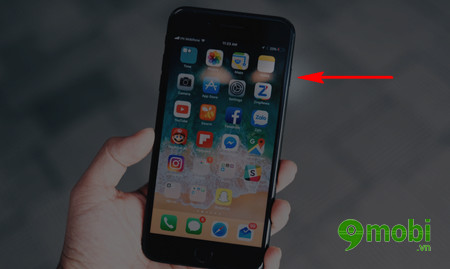
Khi trên màn hình xuất hiện biểu tượng vuốt màn hình để tắt thiết bị chúng ta vuốt màn hình theo biểu tượng này, thiết bị sẽ được tắt. Sau đó chúng ta tiếp tục ấn chọn nút Nguồn để khởi động lại iPhone 7.
4. iPhone 7 không nhận Sim
Nguyên nhân của lỗi iPhone 7 không nhận Sim thường gặp này là người dùng sau khi đã chuyển thiết bị của mình sang chế độ máy bay và tắt đi, hệ thống lúc này sẽ không tải được dữ liệu Sim trên thiết bị và gây ra lỗi không nhận Sim.
* Cách khắc phục :
Để khắc phục lỗi iPhone 7 không nhận Sim này chúng ta nên thực hiện tắt nguồn thiết bị, và thực hiện tháo lắp lại thẻ Sim một lần nữa, sau đó khởi động lại .
- Trong trường hợp bạn sử dụng thiết bị iPhone 7 Lock, hãy kiểm tra lại Sim ghép của mình nhé.
5. Lỗi iPhone 7 hay bị treo
Với những ai mới mua và làm quen với iPhone 7, chắc hẳn các bạn sẽ đôi lúc gặp phải vấn đề iPhone 7 bị treo, đơ thậm chí giật lag trong quá trình sử dụng các tác vụ khác nhau, nguyên nhân của vấn đề này rất có thể bạn đang sử dụng phiên bản iOS 10 mặc định từ khi mua máy, hãy cập nhật iOS cho thiết bị theo các bước sau:
Bước 1 : Các bạn truy cập vào Cài đặt (Settings), ấn chọn Cài đặt chung (General).
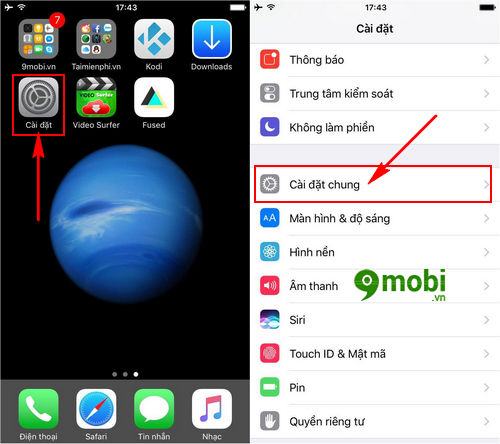
Bước 2 : Sau đó chúng ta ấn chọn mục Cập nhật Phần Mềm (Update Software) như hình dưới để cập nhật iOS mới nhất cho iPhone.
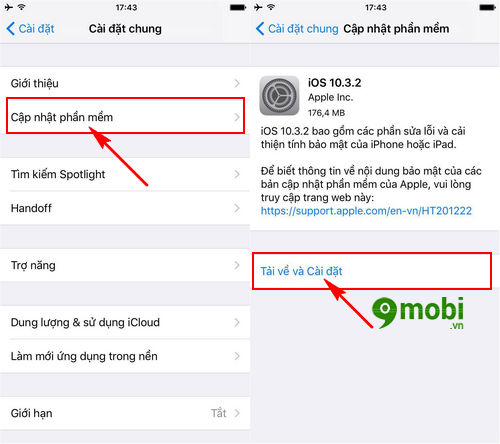
Lúc này hệ thống sẽ tìm kiếm phiên bản cập nhật mới nhất cho thiết bị, sau đó trên màn hình sẽ hiển thị phiên bản cập nhật iOS như hình trên ấn chọn mục Tải về và Cài đặt (Download & Install).
Lưu ý : Hiện nay chúng ta đã có phiên bản iOS 10.3.3 mới nhất dành cho iPhone, iPad. Và các bước thực hiện cập nhật vẫn được thực hiện như trong bài viết này.
Bước 3 : Quá trình tải bản cập nhật iOS mới nhất cho iPhone 7 sẽ diễn ra mất một khoảng thời gian, khi quá trình này hoàn tất chúng ta ấn chọn Cài đặt bây giờ (Install Now).
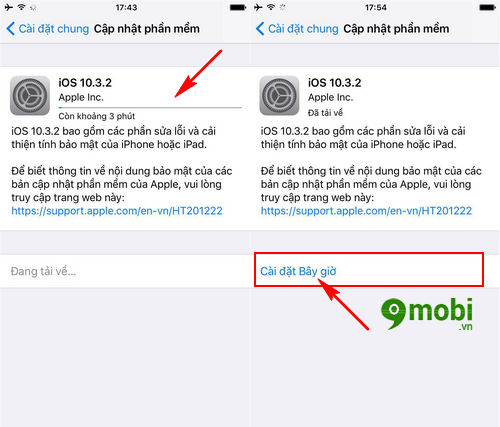
Hệ thống thiết bị sẽ khởi động lại một lần nữa và tiến hành nạp dữ liệu nâng cấp iOS phiên bản mới cho iPhone 7, sau đó tình trạng lỗi iPhone 7 hay treo sẽ được khắc phục.
Như vậy chúng ta đã vừa cùng nhau đi tìm hiểu các lỗi iPhone 7 thường gặp trong quá trình sử dụng và những cách khắc phục lỗi iPhone 7 như vấn đề về nút Home trên thiết bị, tai nghe Lighting EarsPods.
https://9mobi.vn/tong-hop-loi-iphone-7-thuong-gap-va-cach-khac-phuc-19625n.aspx
Trong trường hợp thiết bị iPhone 7 nhanh hết pin, các bạn có thể lựa chọn các phương án đã được 9Mobi.vn tổng hợp và đăng tải trong bài viết khắc phục lỗi iPhone 7 nhanh hết pinđể các bạn có thể kéo dài thời gian sử dụng thiết bị này cũng như tăng hiệu quả trong quá trình sử dụng.